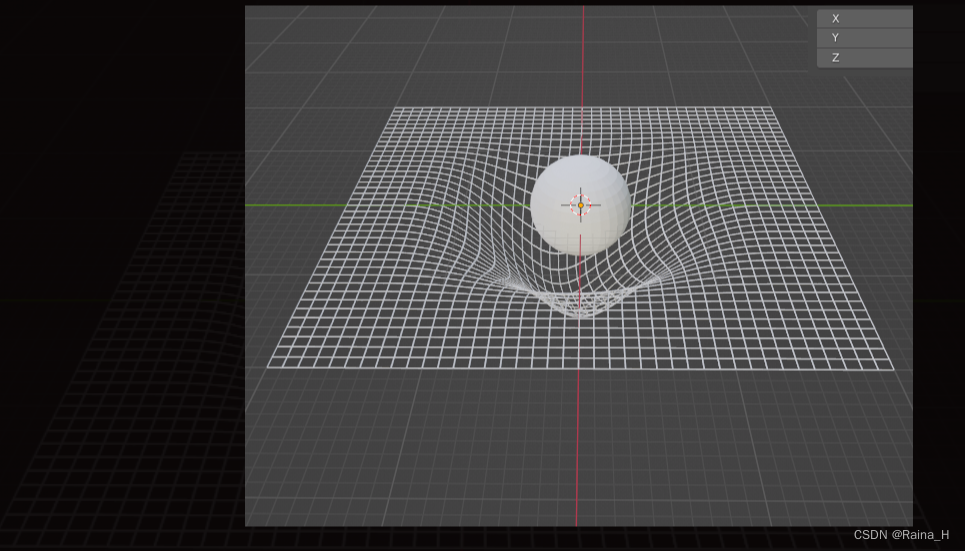Table des matières
7. Pratiquez les effets de déformation spatiale
Modificateurs de déformation qui déforment les objets. Par exemple, modificateur Courbe, modificateur Treillis
1. Modificateur de courbe
Un modificateur de fonction de courbe qui déforme un objet le long d'une courbe.
Imaginez un train (objet maillé) garé sur un rail (courbe)
pratique:
1 Ajoutez un train, circoncis en plusieurs sections.
2 Ajoutez un rail.
3 réglage de la longueur, le rail doit être un peu plus long que le train
4 Réglage de l'origine. Ajustez l'origine des deux à leurs points de départ respectifs.
5 Déplacez le train au début de la voie. Ajoutez un modificateur Courbe.
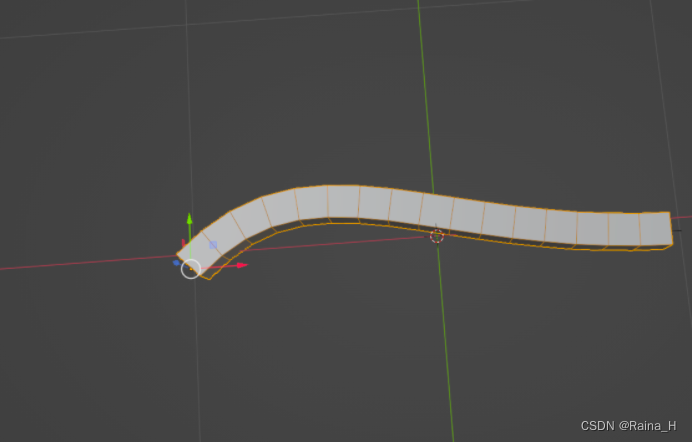
Points clés et détails
Modificateur de classe de déformation, qui modifie la position des sommets et produit une déformation.
(n'ajoute ni ne supprime de sommets)
2. Quelques détails
Les modificateurs de déformation modifient uniquement la position des sommets, mais n'ajoutent ni ne suppriment de sommets.
Expérience 1 : Réduire le nombre de circoncisions.
- Prenez l'origine comme point de départ et la direction X comme distance, puis prolongez le rail.
Test 2 : La direction de la courbe.
- Dessinez une autre courbe.
- Visualiser le sens de la courbe (affichage normal de la courbe)
- Déplacez le train au début de la courbe.
Dans ce cas, il peut également s'agir d'une courbe spatiale 3D.
Expérience 3 : L'effet de la position spatiale.
- Déplacez le train au début de la voie et observez l'effet.
- Déplacez le train vers un autre endroit et observez l'effet.
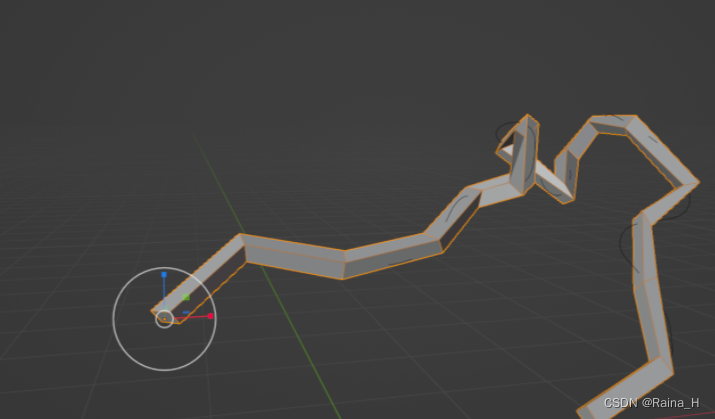
3. Rayon et inclinaison
Pour modifier une courbe, sélectionnez un point de contrôle et appuyez sur la touche n
-radius : le rayon du point
-tilt : la rotation du point
4. Chaînes de pratique
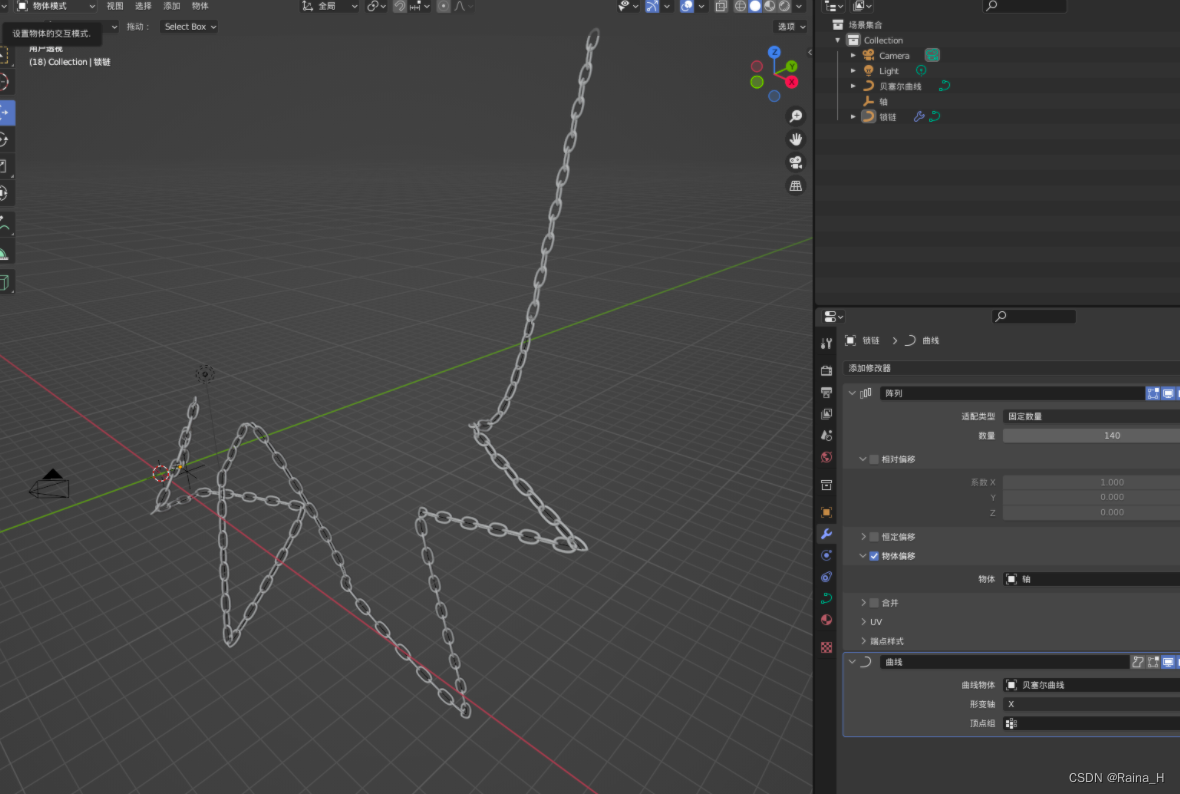
La première étape consiste à fabriquer l'unité de chaîne
Ajouter une courbe|Cercle
(Il est préférable de se déplacer vers une position alignée avec le point de la grille, afin que le modificateur de courbe puisse être utilisé ultérieurement pour aligner l'origine)
Ajuster la forme, ajuster la profondeur du chanfrein de la courbe (rayon de la courbe) dans les données géométriques, ajouter de l'épaisseur
Ajout d'un modificateur de tableau au mode objet, dupliquant plusieurs unités
Utiliser le décalage de l'objet, ajouter un objet vide, spécifier l'objet décalé, faire pivoter l'objet spécifié, spécifier 90 degrés,
Ajouter un modificateur de courbe, ajouter une courbe de Bézier, aligner l'origine, dessiner la courbe souhaitée
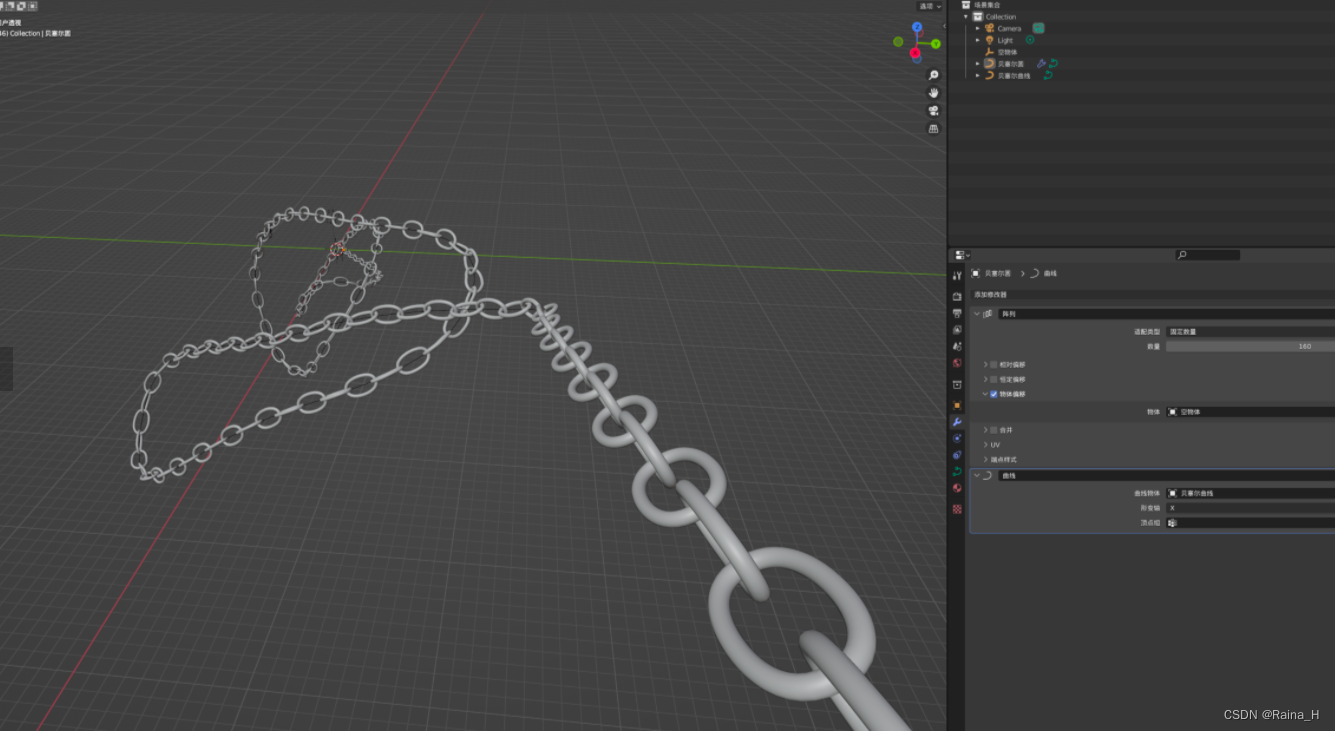
5. Treillis
Treillis, utilisé pour définir un espace déformé
- Ajouter un objet en treillis, par défaut 1 mètre
- Peut être déplacé, mis à l'échelle, tourné
- la résolution peut être spécifiée
attribut de données, U, V, W
Appuyez sur TAB pour modifier le réseau
- Sélectionnez des points de réseau, déplacez, faites pivoter, redimensionnez
- L'édition Falloff peut être activée
6. Modificateur de réseau
Lattice Modifier, qui utilise un treillis pour déformer un objet.
1. Ajoutez un espace de réseau suffisamment grand
2. Ajouter un objet à déformer
-Subdivision de surface (obligatoire)
-Ajouter un modificateur de réseau, spécifier le réseau
3. Placez l'objet dans l'espace du réseau
Points clés et détails :
1. La surface de l'objet doit être subdivisée pour être efficace.
2. L'objet doit être placé dans le treillis pour avoir un effet.
Un treillis peut contenir un objet entier ou une partie d'un objet.
7. Pratiquez les effets de déformation spatiale
Simuler les effets de déformation spatiale de la relativité générale
Ajouter un maillage|Subdivision|Ajouter un modificateur filaire